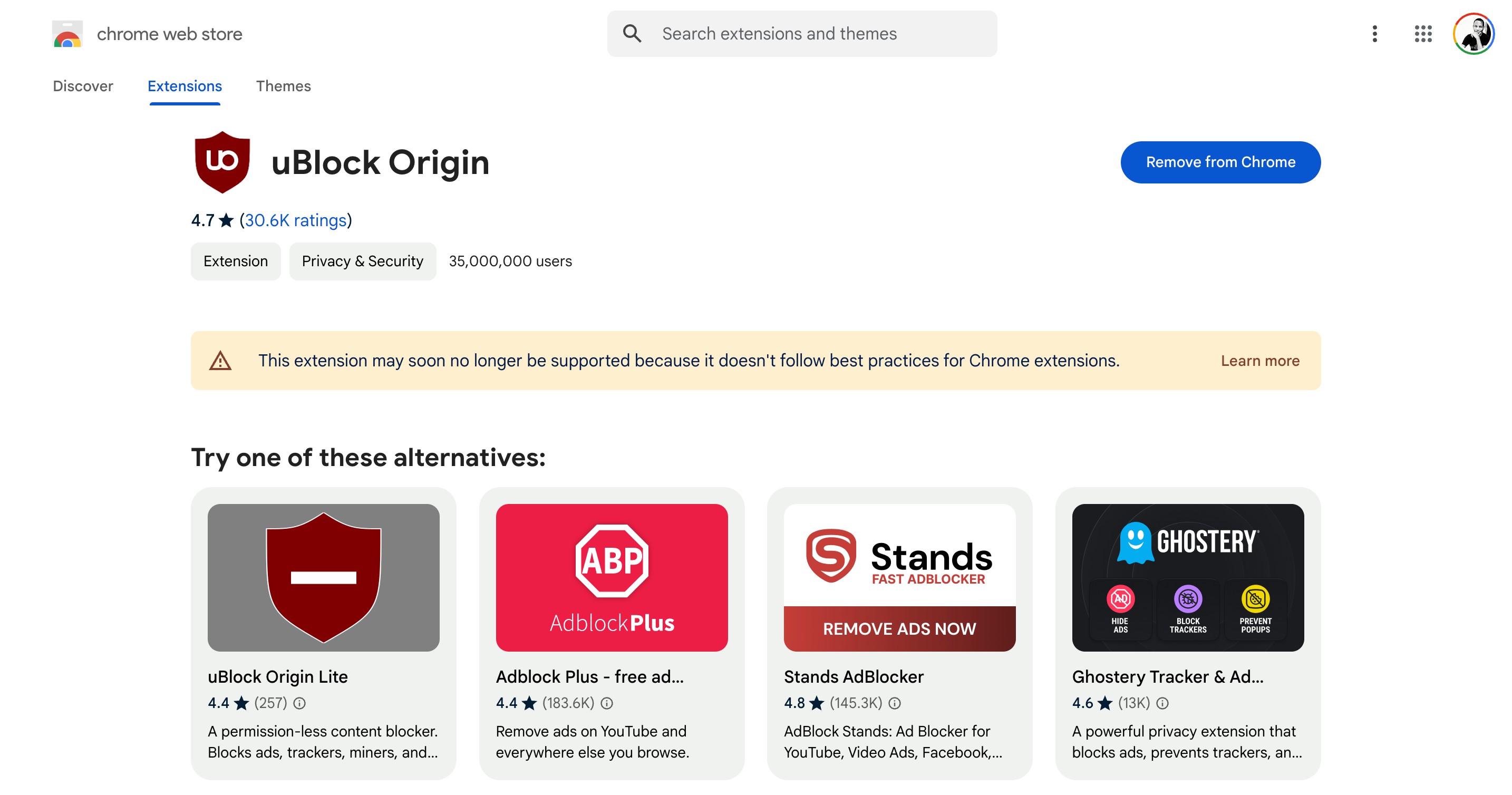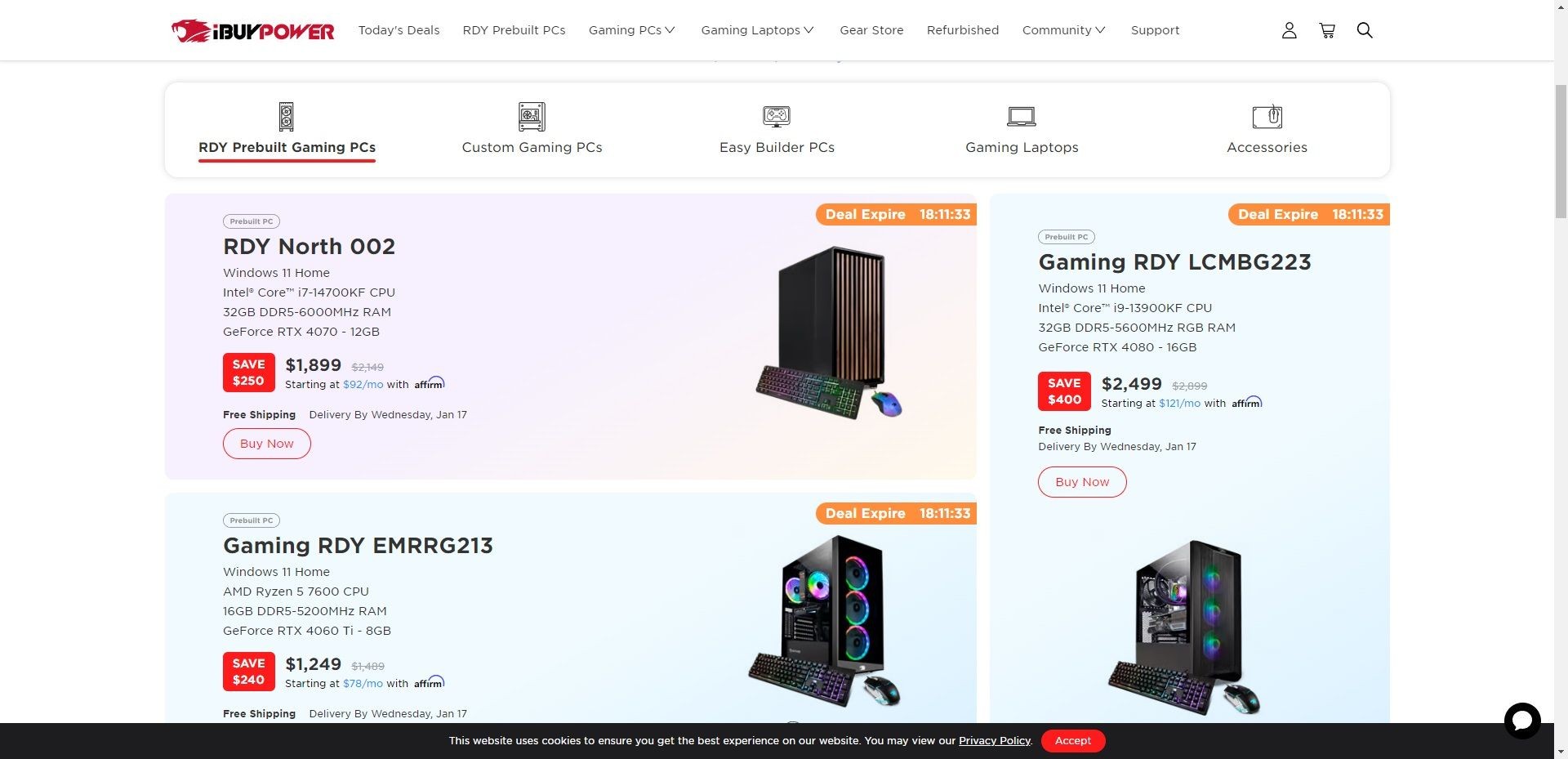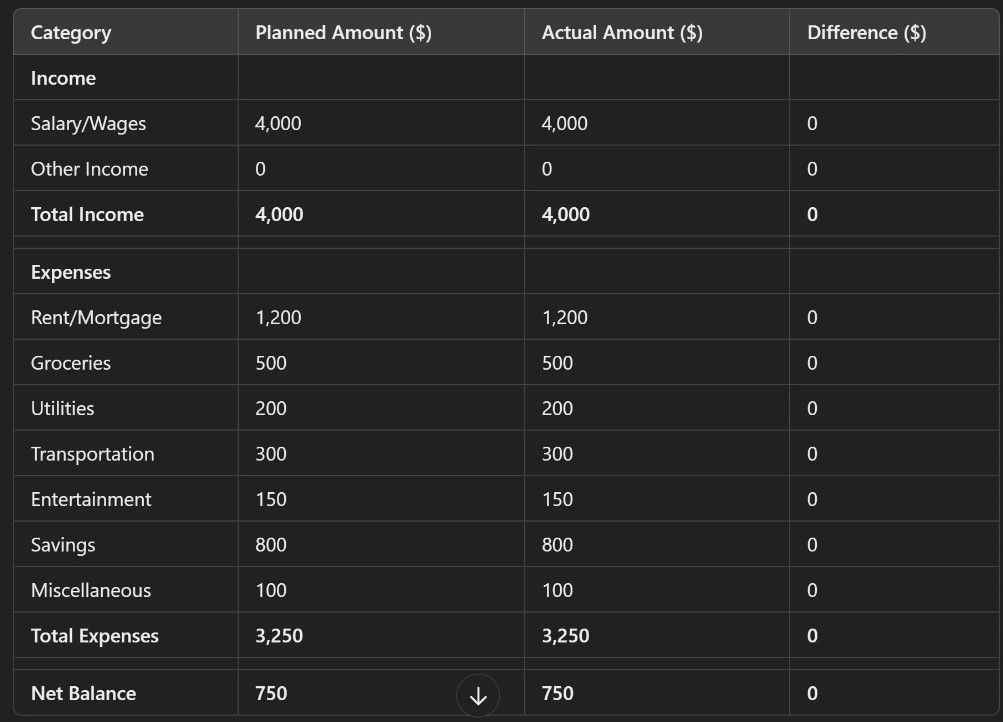Contents
Trong thế giới công nghệ ngày càng phát triển, chúng ta thường hướng tới các tiêu chuẩn cao hơn như Thunderbolt thay vì USB 2.0, USB-C thay vì USB-A. Tuy nhiên, các tiêu chuẩn cũ như USB 2.0 vẫn có chỗ đứng trong nhiều cấu hình thiết bị, vì hầu hết các thiết bị USB không cần đến các tiêu chuẩn tiên tiến hơn.
USB 2.0 Sử Dụng Ít Băng Thông Hệ Thống Hơn
 Người dùng cắm cáp USB-A vào cổng laptop
Người dùng cắm cáp USB-A vào cổng laptop
USB 2.0 là một tiêu chuẩn dữ liệu cũ hơn so với các tiêu chuẩn hiện đại như USB 3.0, 3.1, hoặc 3.2, cũng như Thunderbolt 4 hay USB 4.0. Các tiêu chuẩn mới hơn này cung cấp băng thông dữ liệu cao hơn, tốc độ truyền tải nhanh hơn và khả năng cung cấp năng lượng tốt hơn, cho phép sử dụng các thiết bị tiên tiến hơn trong hệ thống của bạn. Ví dụ, một webcam 1080p trên USB 2.0 sẽ không thể so sánh với một webcam 4K không nén trên USB 3.0. Các tiêu chuẩn này cũng gây ra sự nhầm lẫn, chẳng hạn như việc xác định liệu cổng USB-C của bạn có phải là USB 4.0 hay không.
Tuy nhiên, việc sử dụng dữ liệu và năng lượng cao hơn cũng có thể gây áp lực lên hệ thống của bạn. Hầu hết các hệ thống và hub USB đều có giới hạn về lượng dữ liệu và năng lượng mà chúng có thể sử dụng với các thiết bị ngoại vi, và các thiết bị USB 3.0+ sử dụng nhiều băng thông dữ liệu và năng lượng hơn, thường chiếm hết giới hạn này với ít thiết bị hơn so với USB 2.0. Hầu hết các thiết bị USB sử dụng dưới mức băng thông dữ liệu và năng lượng tối đa của chúng – trong khi USB 3.0 hỗ trợ tối đa 5 Gbps, hầu hết các thiết bị này không đạt đến giới hạn đó. Tuy nhiên, các thiết bị với tiêu chuẩn cao hơn thực sự sử dụng nhiều băng thông hệ thống hơn.
Hãy tưởng tượng bạn có một cổng Thunderbolt 4 trên MacBook kết nối với một hub USB lớn. Nếu hub đó cũng là Thunderbolt 4, tốc độ truyền tải dữ liệu tối đa của bạn là 40 Gbps, hỗ trợ tối đa tám thiết bị USB 3.0 với tốc độ đầy đủ 5 Gbps mỗi thiết bị. Tuy nhiên, bạn có nhiều khả năng sử dụng một hub USB 3.1 hoặc USB 3.2, vì chúng rẻ hơn nhiều. USB 3.2 giới hạn ở 10 Gbps, vì vậy bạn chỉ có thể sử dụng hai thiết bị USB 3.0 đồng thời với băng thông đầy đủ. Nhiều thiết bị USB không sử dụng hết tiêu chuẩn dữ liệu của chúng, nhưng giới hạn băng thông vẫn còn.
Ngược lại, USB 2.0 giới hạn ở 480 Mbps, có nghĩa là bạn thường có thể sử dụng nhiều thiết bị USB 2.0 hơn, miễn là bộ điều khiển USB của hệ thống bạn có thể xử lý việc sử dụng nhiều thiết bị cùng lúc (hầu hết các bộ điều khiển USB có giới hạn 127 thiết bị USB tổng cộng, nhưng bạn có thể sử dụng hết băng thông trước khi đạt đến con số đó). Cần khoảng 80 thiết bị USB 2.0 để sử dụng hết băng thông của một hub Thunderbolt 4 hoặc khoảng 20 cho USB 3.2.
Nói ngắn gọn, các thiết bị USB 2.0 sử dụng rất ít băng thông hệ thống, vì vậy bạn hiếm khi phải lo lắng về việc hệ thống của mình có thể xử lý chúng khi mua sắm. Tôi có rất nhiều thiết bị USB và thường gần đạt đến giới hạn băng thông của mình, nhưng tôi hiếm khi phải lo lắng nếu thiết bị tôi thêm vào là USB 2.0.
Tính Tương Thích Của Thiết Bị USB 2.0 Được Đảm Bảo Hơn
 Góc nhìn từ trên xuống của các thiết bị kết nối USB trên nền màu sắc
Góc nhìn từ trên xuống của các thiết bị kết nối USB trên nền màu sắc
Ngoài vấn đề băng thông, USB 2.0 tương thích với nhiều thiết bị và cổng hơn. Ví dụ đầu tiên và hiện đại nhất là hầu hết các bo mạch chủ PC thường có số lượng cổng USB 3.0 hoặc cao hơn bị giới hạn, có nghĩa là ngay cả khi bạn không lo lắng về băng thông, bạn vẫn có thể không có đủ cổng USB 3.0 hoặc Thunderbolt. Hơn nữa, Thunderbolt và các thiết bị sử dụng nó gây ra nhiều nhầm lẫn hơn do vẻ ngoài giống USB-C.
Tương tự, nếu bạn sử dụng một thiết bị cũ, bạn có thể thiếu hỗ trợ USB 3.0 trên các cổng của mình hoặc gặp phải một số bất tương thích khác, chẳng hạn như cổng USB-C. Khi nhiều thiết bị hiện đại sử dụng USB 3.0 hoặc cao hơn và USB-C thay vì USB-A, tin vui là các tiêu chuẩn cao hơn này tương thích ngược, mặc dù có thể cần một bộ chuyển đổi từ USB-A sang USB-C.
Ngược lại, các cổng và cáp USB 2.0 không được đảm bảo tương thích tiến. Nếu bạn cắm một thiết bị USB 3.0 vào cổng USB 2.0, nó có thể bị hạn chế về chức năng. Ví dụ, một thẻ ghi hình 4K có thể không hoạt động hoàn toàn vì không đủ băng thông, trong khi một ổ cứng ngoài có thể hoạt động với tốc độ chậm hơn. Thật không may, điều này khác nhau tùy theo thiết bị, vì vậy bạn có thể phải thử nghiệm. Ngay cả khi bạn cắm một thiết bị USB 3.0 vào cổng USB 3.0 nhưng sử dụng cáp USB 2.0, bạn cũng có thể gặp phải vấn đề tương tự. Đơn giản là hầu hết các cáp USB hiện có đều ở mức tối thiểu là USB 2.0, có nghĩa là bạn có thể tránh được bất kỳ trò chơi đoán mò nào về tính tương thích nếu thiết bị của bạn cũng là USB 2.0.
USB 2.0 Gây Ra Ít Vấn Đề Hơn
 Cận cảnh cổng USB 3.0
Cận cảnh cổng USB 3.0
Là người đã làm hỗ trợ kỹ thuật cho một công ty thiết bị USB với các thiết bị USB 2.0 và USB 3.0+, tôi có thể tự tin nói rằng các thiết bị USB 2.0 có ít yêu cầu hỗ trợ kỹ thuật hơn so với các thiết bị USB 3.0 hoặc cao hơn. Các lỗi chủ yếu xuất phát từ lỗi người dùng liên quan đến các chủ đề trên: băng thông hệ thống bị quá tải và bất tương thích phần cứng.
Tôi đã tư vấn cho nhiều người về việc đưa ra quyết định khó khăn về việc loại bỏ thiết bị khỏi hệ thống của họ để phù hợp với một thiết bị USB 3.0 mới, giúp những người ít hiểu biết về công nghệ sử dụng đúng cổng và cáp, hoặc thậm chí xác định cơ bản giữa USB 2.0 và USB 3.0. Ngược lại, các thiết bị USB 2.0 không gặp phải những vấn đề này trong kinh nghiệm hỗ trợ kỹ thuật của tôi. Nói ngắn gọn, nếu bạn tránh sử dụng các thiết bị USB 3.0 hoặc cao hơn khi không cần thiết, bạn sẽ tránh được nhiều vấn đề kỹ thuật tiềm ẩn đòi hỏi hỗ trợ kỹ thuật hoặc thêm kiến thức tự học để giải quyết.
Mặc dù tôi đã nhấn mạnh các vấn đề của việc phụ thuộc quá nhiều vào các tiêu chuẩn USB cao hơn, nhưng các tiêu chuẩn này vẫn rất quan trọng để sử dụng các thiết bị tiên tiến hơn. Lời kêu gọi của tôi đối với các công ty là chỉ nên sản xuất các thiết bị yêu cầu hơn USB 2.0 nếu thực sự cần thiết và làm cho các cổng trên PC và laptop tương thích rộng rãi nhất có thể để tránh bất tương thích. Các công ty nên tối đa hóa tính tương thích để giảm thiểu những rắc rối và nhầm lẫn cho người dùng.
-
USB 2.0 có thể kết nối với cổng USB 3.0 không?
- Có, USB 2.0 tương thích ngược với USB 3.0, nhưng tốc độ sẽ bị giới hạn ở mức USB 2.0.
-
Tại sao USB 2.0 lại sử dụng ít băng thông hệ thống hơn?
- USB 2.0 có tốc độ truyền tải dữ liệu thấp hơn (480 Mbps) so với USB 3.0 (5 Gbps), do đó sử dụng ít băng thông hệ thống hơn.
-
Có nên sử dụng USB 2.0 cho các thiết bị hiện đại không?
- Nếu thiết bị của bạn không yêu cầu tốc độ cao, USB 2.0 vẫn là một lựa chọn tốt do tính tương thích và ít vấn đề kỹ thuật hơn.
-
Làm thế nào để biết cổng USB của tôi là USB 2.0 hay USB 3.0?
- Cổng USB 3.0 thường có màu xanh lam và có thêm các chân tiếp xúc bên trong so với cổng USB 2.0.
-
USB 2.0 có thể hỗ trợ bao nhiêu thiết bị cùng lúc?
- Một bộ điều khiển USB có thể hỗ trợ tối đa 127 thiết bị, nhưng băng thông thường sẽ bị sử dụng hết trước khi đạt đến con số này.
-
Tại sao USB 2.0 lại ít gây ra vấn đề kỹ thuật hơn?
- USB 2.0 ít yêu cầu về băng thông và năng lượng hơn, dẫn đến ít lỗi do quá tải hệ thống và bất tương thích phần cứng.
-
Có nên nâng cấp từ USB 2.0 lên USB 3.0 không?
- Nếu bạn cần tốc độ truyền tải dữ liệu cao hơn và sử dụng các thiết bị yêu cầu băng thông lớn, việc nâng cấp lên USB 3.0 là cần thiết.
Kết Luận
USB 2.0 vẫn là một lựa chọn đáng cân nhắc trong nhiều tình huống, đặc biệt là khi bạn không cần đến tốc độ và băng thông cao hơn của các tiêu chuẩn mới hơn. Với khả năng sử dụng ít băng thông hệ thống, tính tương thích cao hơn và ít vấn đề kỹ thuật hơn, USB 2.0 vẫn có giá trị trong thời đại công nghệ hiện đại. Hãy cân nhắc kỹ lưỡng khi chọn thiết bị và cổng kết nối để đảm bảo hệ thống của bạn hoạt động hiệu quả và ổn định.
Nếu bạn đang tìm kiếm thêm thông tin về công nghệ và thiết bị USB, hãy truy cập Tạp Chí Mobile hoặc tham khảo thêm các bài viết trong chuyên mục Tech.